作者簡介
作者名:1_bit
簡介:CSDN博客專家,2020年博客之星TOP5,藍橋簽約作者。15-16年曾在網上直播,帶領一批程序小白走上程序員之路。歡迎各位小白加我咨詢我相關信息,迷茫的你會找到答案。
實戰目錄
1小時學會不打代碼制作一個網頁精美簡歷(1)
1小時,不會代碼的我如何完成 網易云音樂 大作業網頁制作?(IVX 第2篇)
注:所有資源可以私聊 bit 哥拿~歡迎私聊熱心博主 bit 哥喲
創建IVX項目
👸小媛:bit 哥,最近有人找我做一個網頁,但是我不會做,300塊錢呢。
🐶1_bit:啥網頁?給你300?
👸小媛:吃雞的網頁,賺了300我就可以吃半個月了,下面就是一個示例。
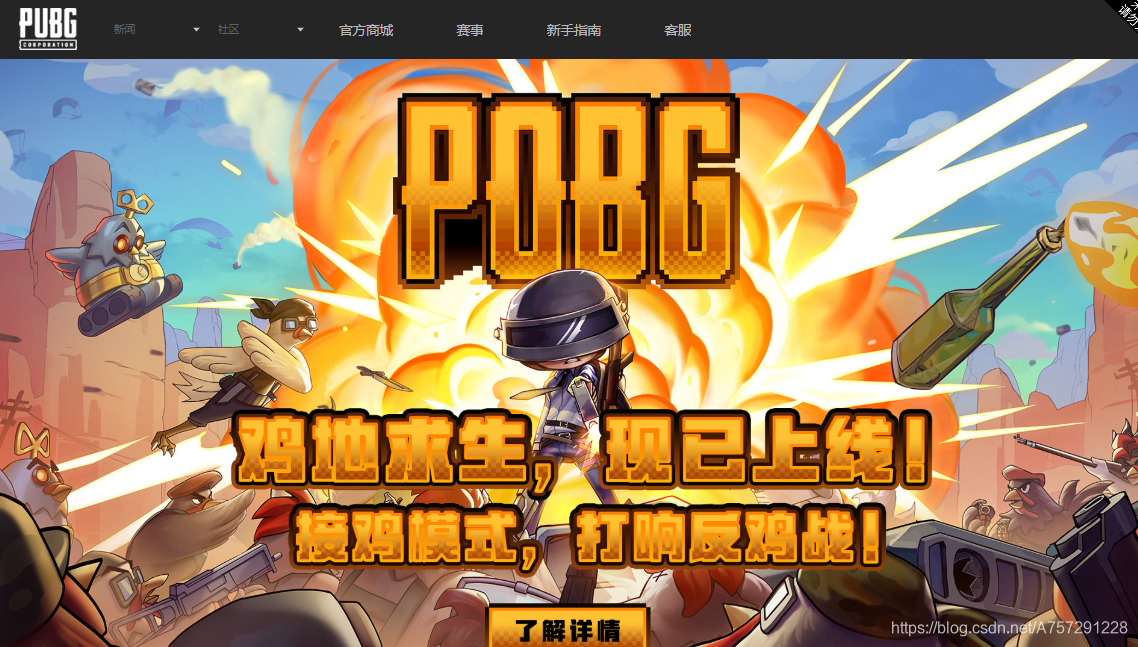
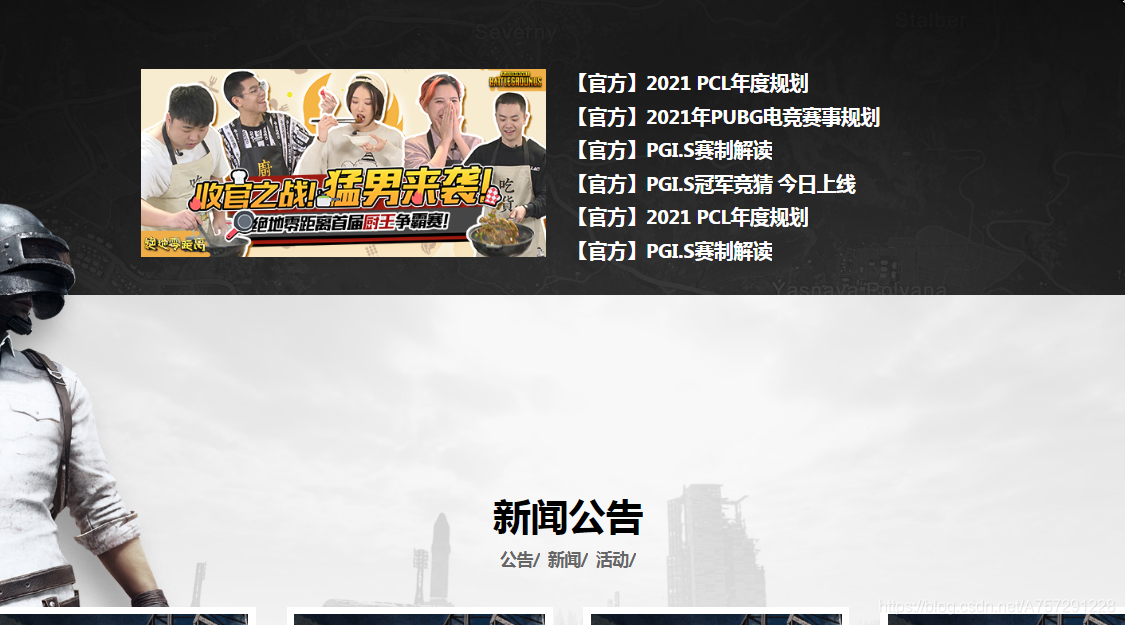
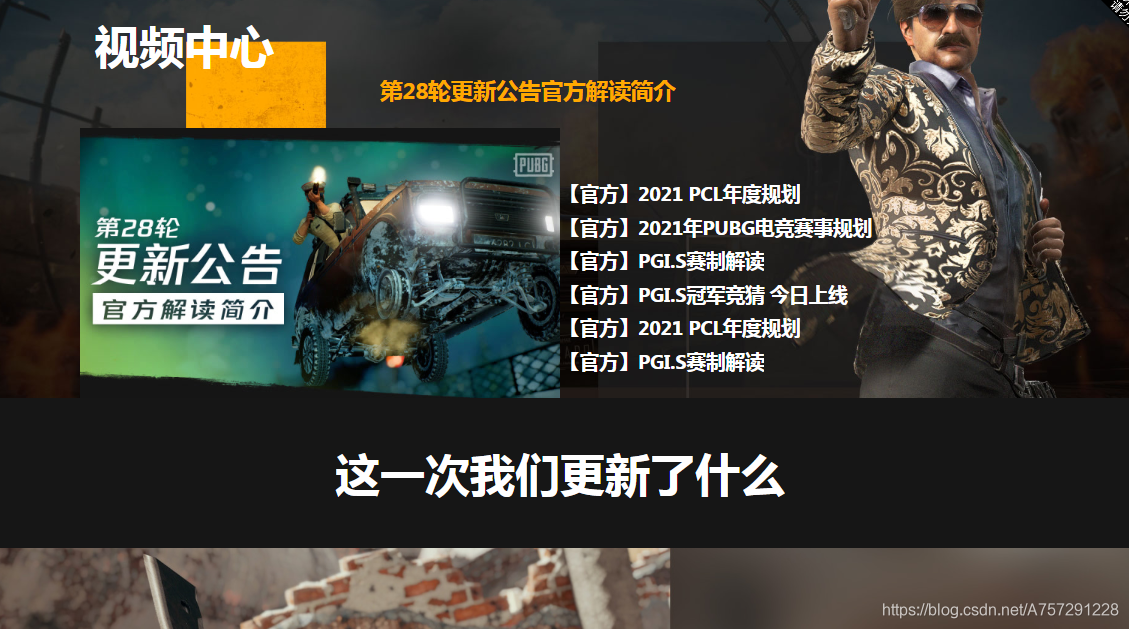
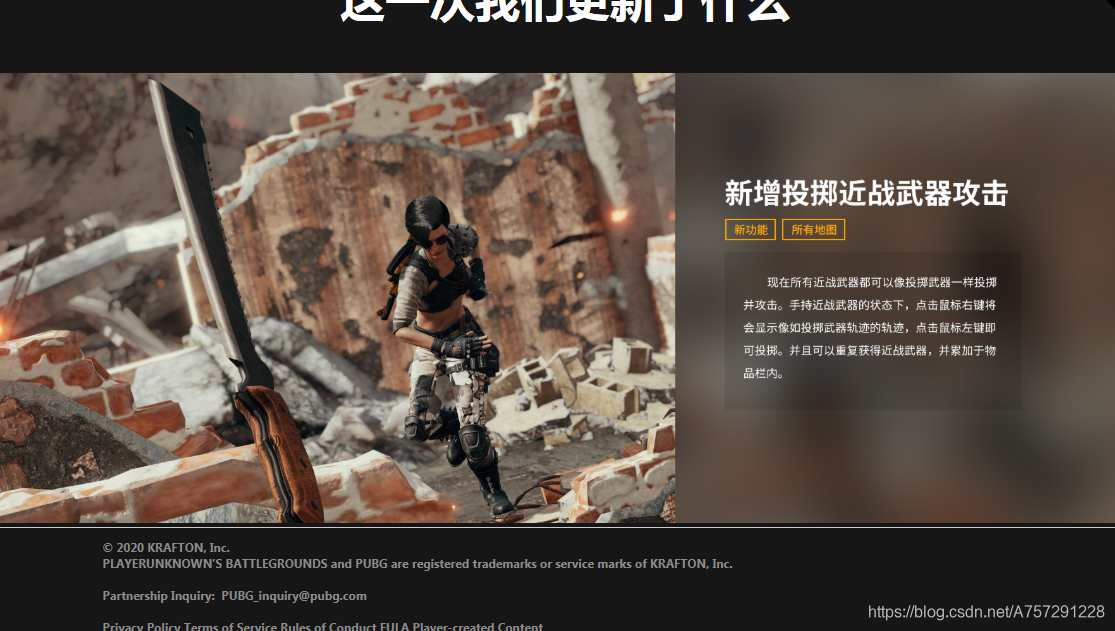
🐶1_bit:哈哈哈,我覺得一周你就用完了。
👸小媛:趕緊教我吧,用 IVX,不用打代碼應該很快。
🐶1_bit:你自己寫不好嗎?
👸小媛:我不熟,你教教我,這樣我也很樂意認真聽。😄
🐶1_bit:你這是什么歪道理,我竟然聽了覺得很有道理,那你趕緊打開在線編輯環境吧 https://editor.ivx.cn/。
👸小媛:bit哥我已經打開了,那我就創建一個項目咯,我選擇的是相對應用。
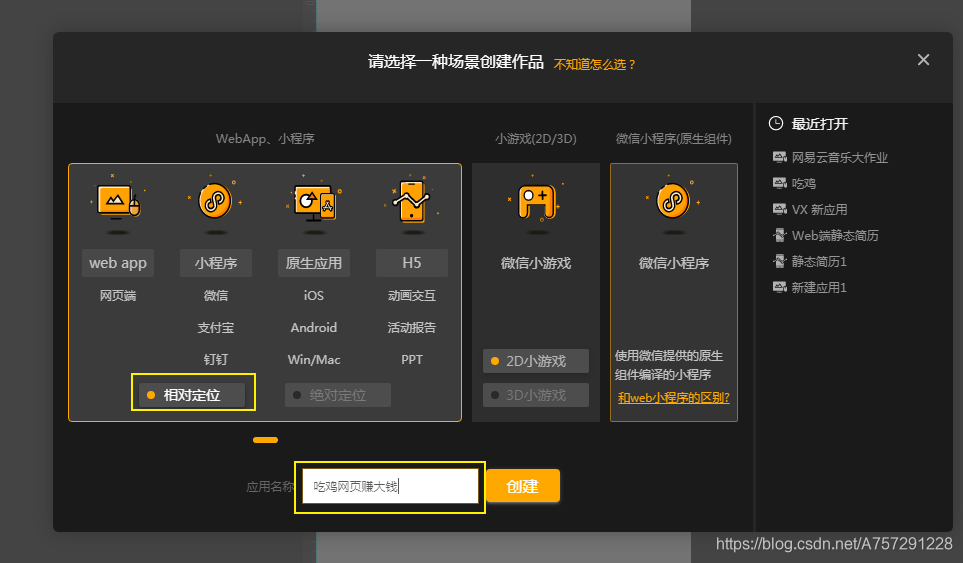
🐶1_bit:…
👸小媛:第二步是不是選擇大屏,我已經切換屏幕了。
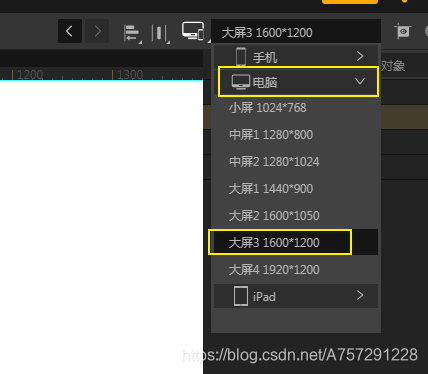
🐶1_bit:看吧,你都會的。
👸小媛:哈哈哈,第三步是不是選擇前臺然后點擊頁面新建一個頁面,這樣比較方便好操作。😇
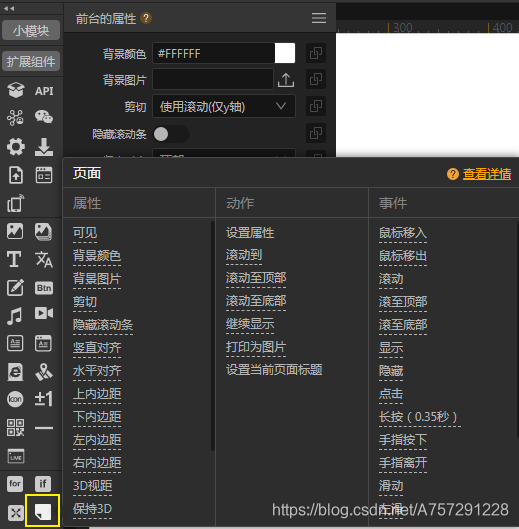
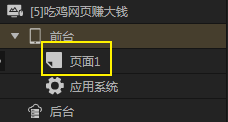
🐶1_bit:你都會,請繼續。
👸小媛:剩下的我不懂了,哈哈哈。😂
標題頭編寫
🐶1_bit:剩下就開始編寫標題頭了,我們可以先看看標題頭,你覺得有哪些元素?
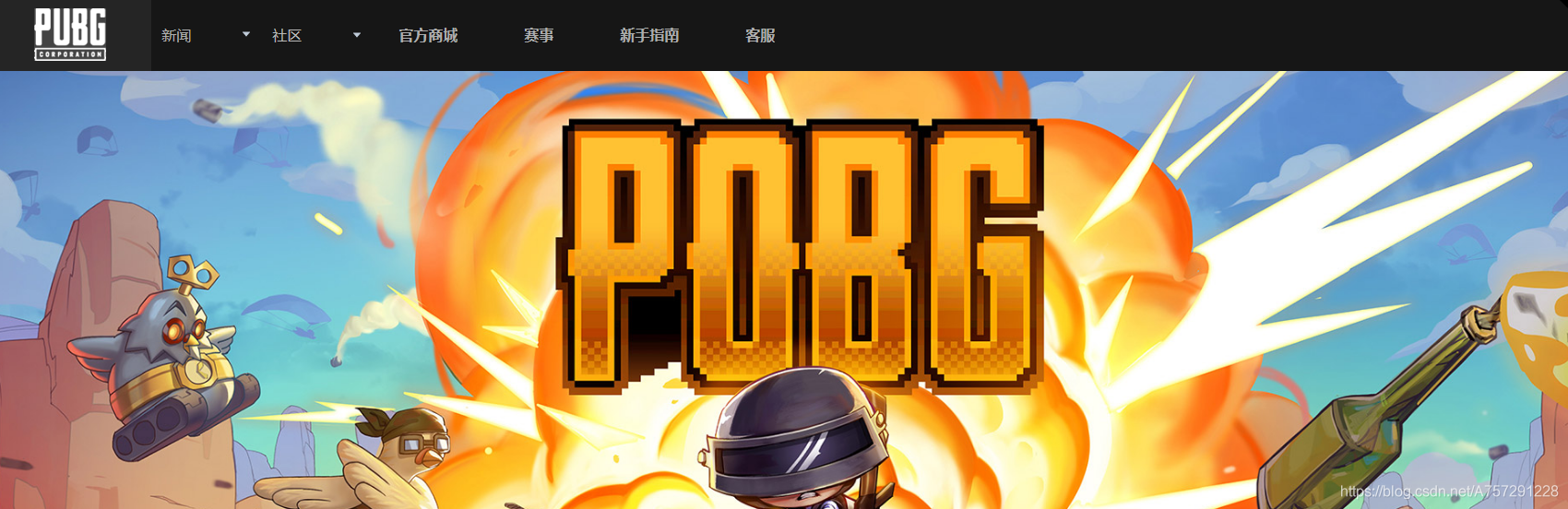
👸小媛:其實開頭就是一個圖片 logo,然后新聞和社區就是兩個下拉列表,其他的就是文本咯。我標記的黃色就是標題頭,綠色就是下拉列表,其他的就是文本了。

🐶1_bit:那這個時候我們應該做什么呢?
👸小媛:創建一個行,然后在行內創建一個行容器存放logo?
🐶1_bit:其實我們可以先創建一個行重命名為 main,包裹這個網頁的所有元素,然后再創建一個行用來包裹這個 logo 圖片。首先創建一個包裹所有內容的行,重命名為 main,并且設置高度為包裹。
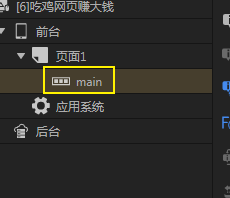
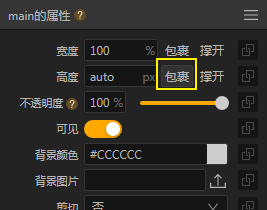
👸小媛:為什么要設置高度為包裹呢?😳
🐶1_bit:包裹的意思就是指將內容全部包裹起來,這個行中有多少元素,這些元素所堆疊的高度外面這個容器就剛好包裹住,這時這個 main 行的高度就等于內容堆疊的高度,這樣就不用去設置這個行的高度了,豈不是很方便?
👸小媛:明白了。
🐶1_bit:接下來我們在這個 main 行中創建一個容器,名為標題,用來存放標題這一行的元素。
👸小媛:是不是 標題 這一行還需要設置高度為包裹呀?
🐶1_bit:聰明,是的。
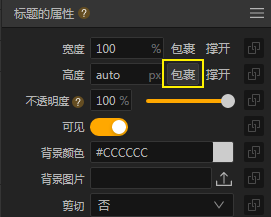
🐶1_bit:接下來我們繼續在標題行中創建一個行,名為 logo 用于存放 logo 圖片,這個 logo 行寬度占比 10%,我們只需要這個行的寬度百分之十就可以了。
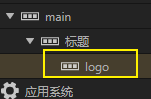
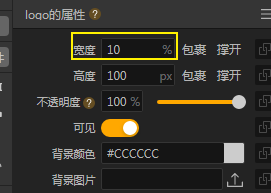
👸小媛:這里不需要設置高度為包裹嗎?😩
🐶1_bit:不需要的,因為我們等一下要將圖片的顯示改為上下居中,這個時候得有高度,例如我們在這里設置這個行的高度為 80px,若圖片高度為 70px 就可以上下距離 5px 單位,這樣就實現了垂直居中,如果你設置的是包裹那么設置上下居中就不方便了,當然左右居中也比較好看。
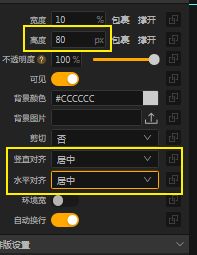
👸小媛:明白了,現在是不是要在這里面添加一個圖片?
🐶1_bit:我們現在點擊 logo 行,再點擊左側組件中的圖片添加進行中,此時將會出現一個資源選擇框,我們選擇 logo 圖片就可以了。
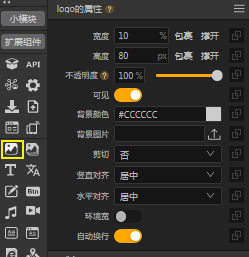
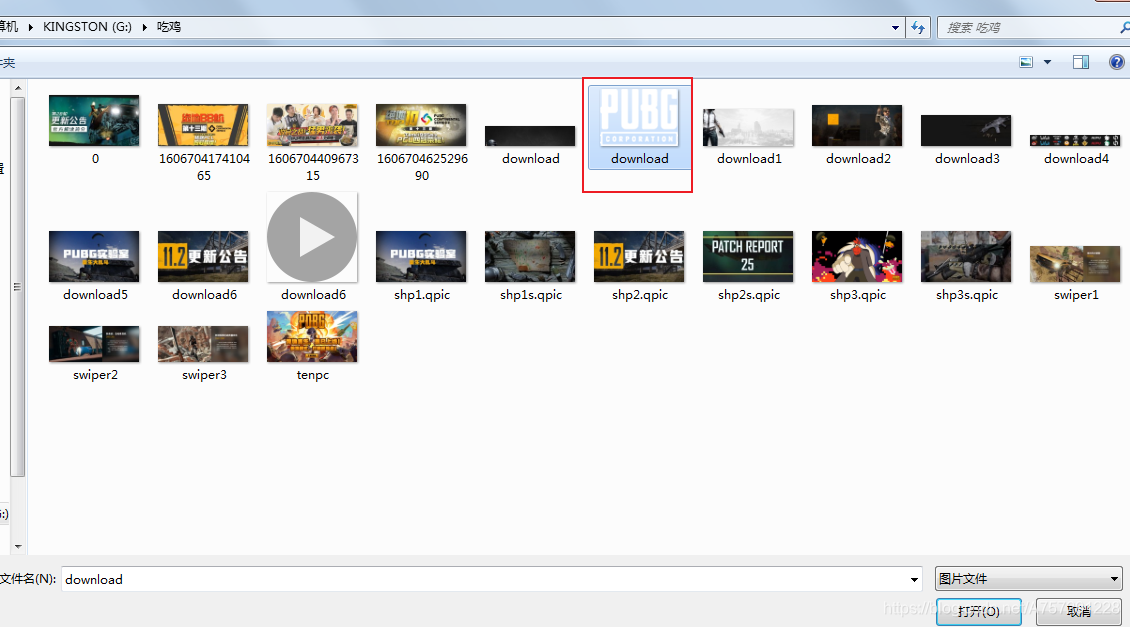
👸小媛:懂了,我添加好后,由于設置了剛剛的那些屬性,這時我的頁面就顯示這個圖片居中了。
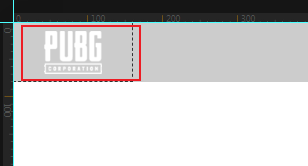
👸小媛:我覺得我們改一下標題行、logo行的背景色可能會好看點,我把標題行和背景行的顏色都改為了 #252525。
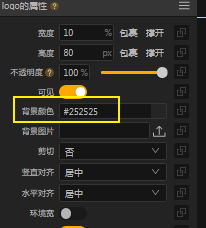
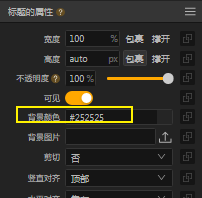

🐶1_bit:那接下來我們就開始添加下拉列表吧。
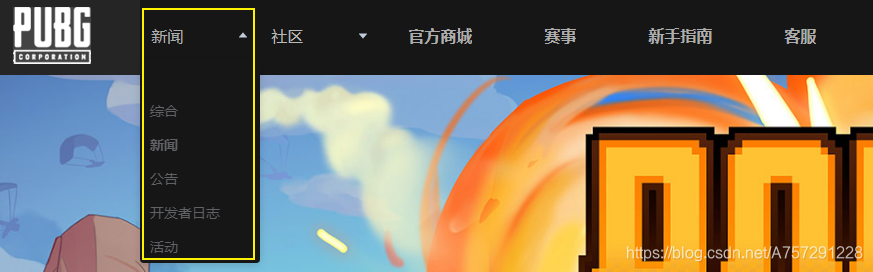
🐶1_bit:我們此時在標題行中添加一個行,命名為 menu,設置這個行的寬為 90%、高度為包裹,這樣這兩個行就占據了整一行的 100%。
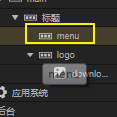
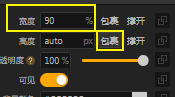
👸小媛:然后就可以在這里創建一個行,行里面就是下拉列表了吧?
🐶1_bit:是的,這個時候創建一個行,我們可以命名為 menu1,然后在里面添加一個下拉列表就可以了。
👸小媛:往 menu 里面添加的 menu1 也需要設置一下行高為 80px 吧?因為這樣才可以上下居中,并且我們還可以設置 menu1 行的寬度為 10%。
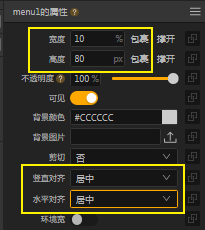
🐶1_bit:是的。
👸小媛:下拉列表在哪呢?
🐶1_bit:下拉列表在擴展組件里面,我們點擊menu1,往里面添加一個下拉列表(菜單)就可以了。
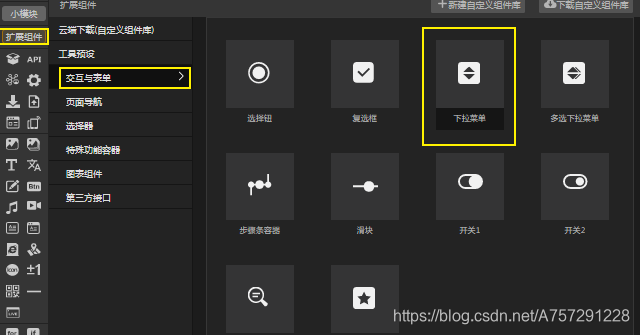
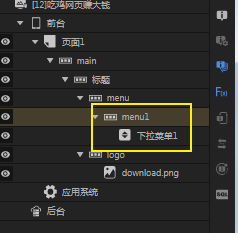
🐶1_bit:此時我們可以修改下拉菜單的寬度為 100%。
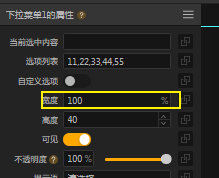
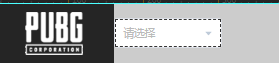
👸小媛:那怎么樣添加里面的菜單內容呢?😏
🐶1_bit:這個時候我們只需要點擊menu1,在這個行里面創建一個一維數組,在這個數組中添加要顯示的數據。
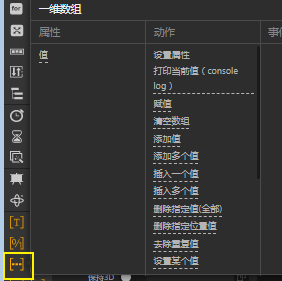
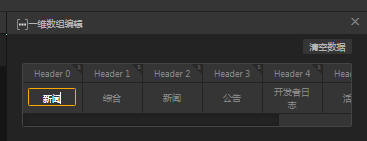
👸小媛:那接下來怎么做呢?
🐶1_bit:接下來我們可以為這個下拉菜單綁定數據。點擊下拉菜單,點擊如下圖黃色框選位置。
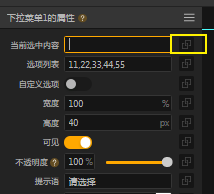
🐶1_bit:隨后在當前選項中內容框中點擊從對象樹中選擇。
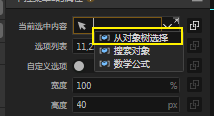
🐶1_bit:此時將鼠標移動至一維數組中點擊選擇。

🐶1_bit:然后在出現的選擇屬性欄中選擇某個值即可。
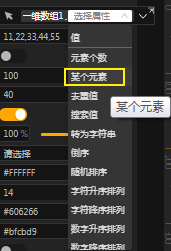
🐶1_bit:此時出現如下黃色框選內容,將下標改為0即可。
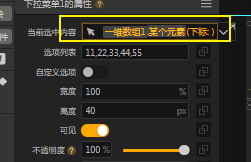
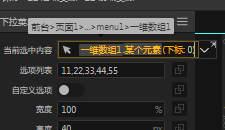
👸小媛:為什么要改成0?
🐶1_bit:因為 0 就表示那個數組中的第一個選擇,如果是1就是第二個元素。
👸小媛:你的意思是,數組是從 0 開始數數的?
🐶1_bit:沒錯,是這個意思。
👸小媛:我改了,點擊預覽運行出來了,問題不大。😏

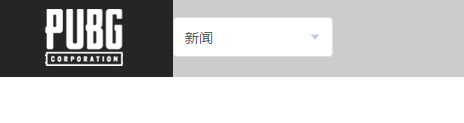
🐶1_bit:接下來我們改一下這個下拉列表的屬性,背景色設置為透明,邊框設置為無即可。

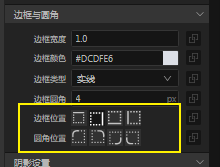
👸小媛:這個時候是不是還要改一下行的背景色?
🐶1_bit:嗯,這樣改了就很舒服了。
👸小媛:我把menu1 的背景色改成了 #252525。

🐶1_bit:那第二個下拉列表怎么做呢?
👸小媛:直接復制不就好了。
🐶1_bit:哈哈哈,我們直接復制一個 menu1,更改名字為 menu2。然后更改 menu2 中的一維數組1名稱為一維數組2,并且將 menu2 中的下拉菜單的列表值更改為一維數組2.
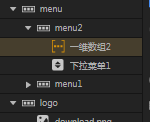
👸小媛:是不是還要改一下一維數組2的值?
🐶1_bit:是的,我們改一下值就ok了。
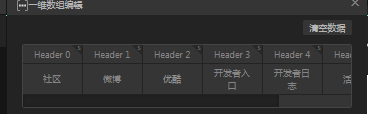
👸小媛:我運行了,為什么我的值是這樣的?
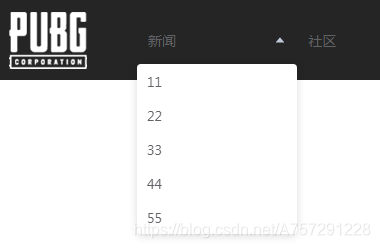
🐶1_bit:你終于發現了嗎?這個時候你需要修改下拉列表選項的內容為這個一維數組,同理,跟之前一樣,你重新選一遍。
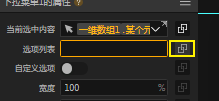
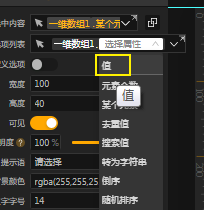
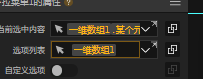
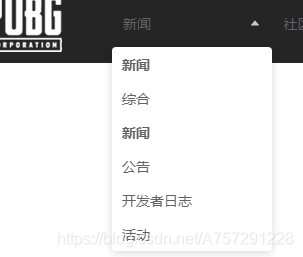
👸小媛:可是下拉菜單的白色背景好丑啊。
🐶1_bit:那就改一下吧,簡簡單單,改一下選項背景顏色就可以了。
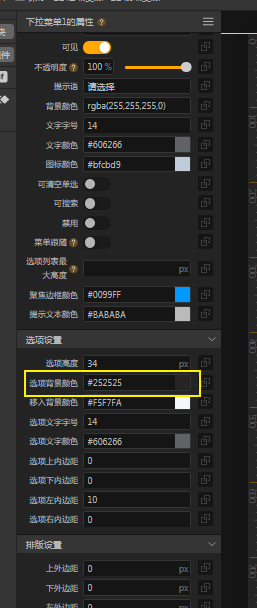
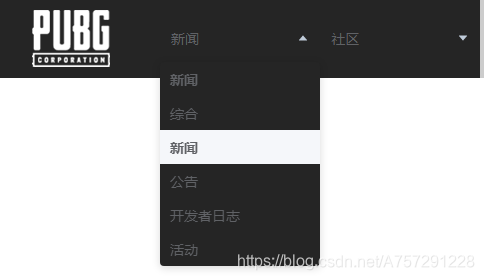
👸小媛:唔,解決。剩下的都是文本,是不是再復制一個 menu1,然后重命名為menu3,在menu3里面刪除下拉菜單,然后改為文本就可以了?
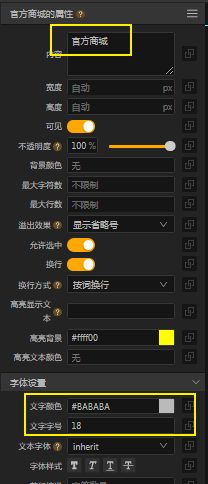
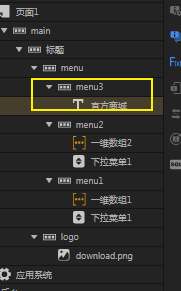

🐶1_bit:是的,然后再復制幾個 menu3 就解決了。
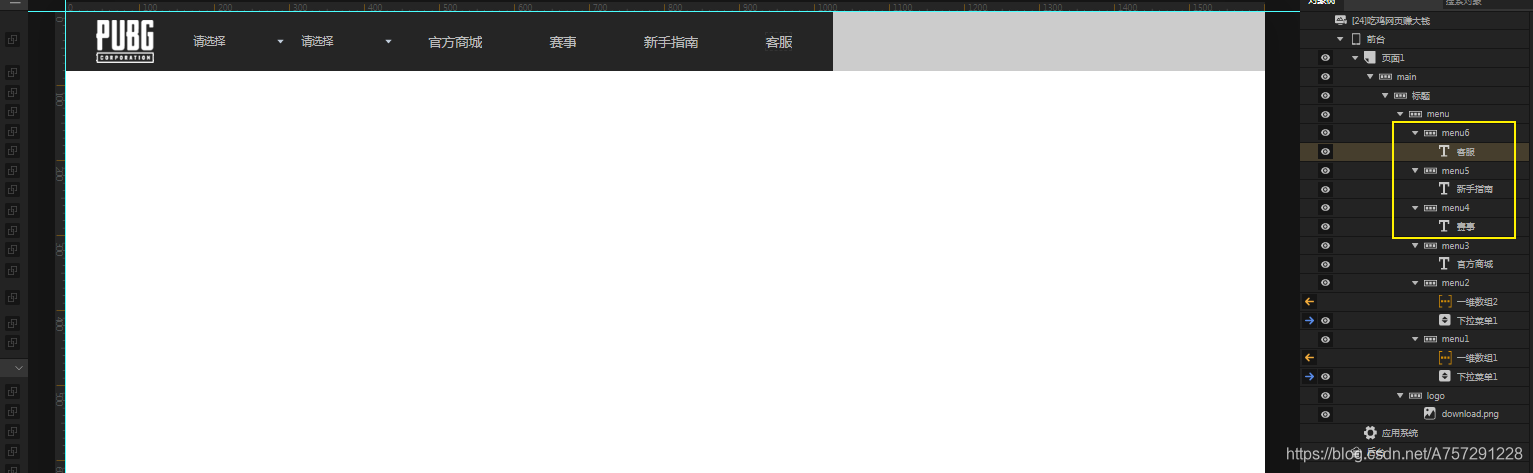
👸小媛:接下來再改一下背景色,就解決了。😎
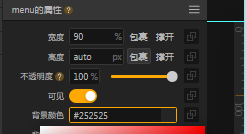

Banner圖編寫
👸小媛:然后就開始做那個大圖了吧?
🐶1_bit:是的,會做嗎?
👸小媛:簡單吶,直接一個行命名為 banner,然后添加一張圖片不就好了?當然這個圖的高度肯定為包裹,圖片寬度肯定為 100%。
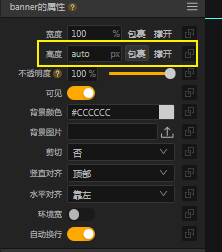
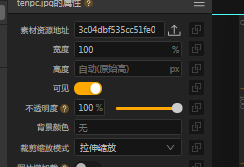

公告頁內容編寫
🐶1_bit:昂,可以,不錯。
🐶1_bit:接下來開始做通告頁了。
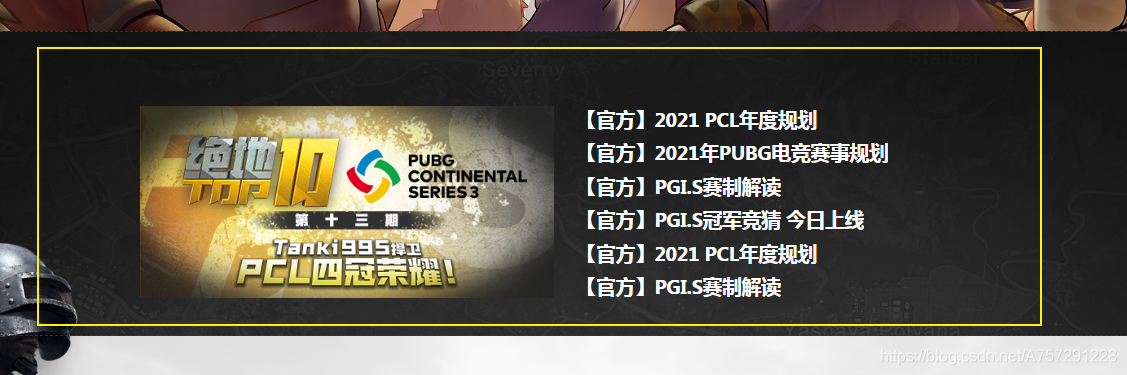
👸小媛:這里怎么做?
🐶1_bit:我們新建一個行,命名為 c1,設置高度為包裹,這個行可以添加一個背景。
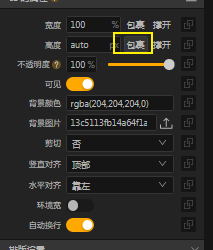
👸小媛:為什么沒有看到圖片?
🐶1_bit:那是因為你沒有高度肯定不顯示了,你在里面加內容,撐開就可以了。
👸小媛:你意思是說撐開后就自動有內容了?
🐶1_bit:是這個意思。
👸小媛:明白了,所以現在就應該往里面加東西吧。😎
🐶1_bit:這個時候你在這里面加兩個行,一個放左邊的圖片,另一邊放一個文章列表就ok了,但是這兩個行一定要設置寬度都是為 50%,這樣就可以占完這一整行了,高度記得設置為包裹。


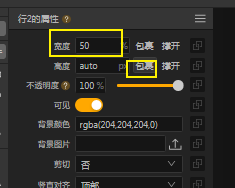
👸小媛:接下來就是在左邊行添加一個圖片序列吧?然后在彈出的資源選擇框中選中多張圖片,然后點擊打開。
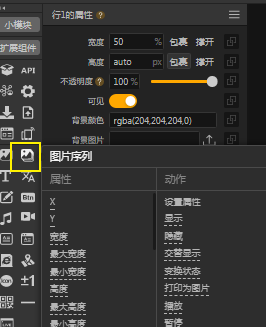
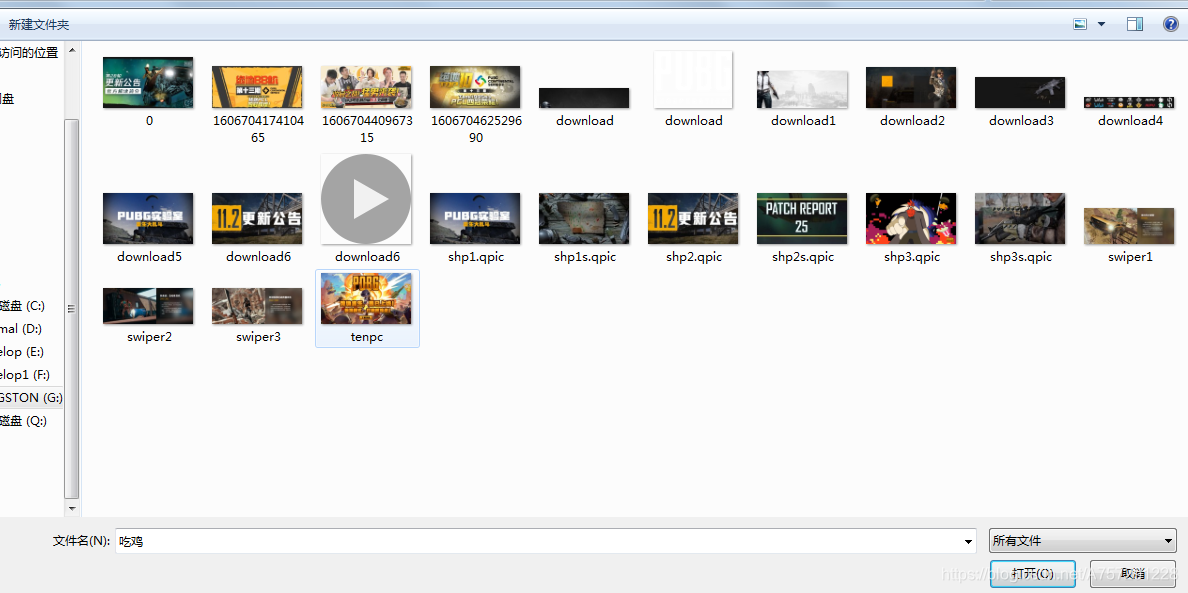
🐶1_bit:對的,然后點擊圖片序列,修改一下這個圖片距離這個行頂部的距離,在這里設置為100,然后設置這個行距離底部的距離,在這里設置為50,最后設置一下距離這個行右邊的距離,設置為30,此時這個圖片序列就不會緊挨著這個行的邊緣了,當然也要設置這個圖片的寬度為整個左邊行的 70%,否則是沒有間隙的喲。
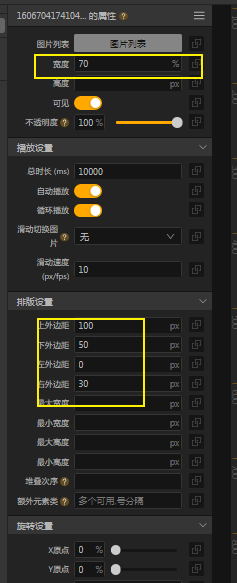
👸小媛:設置完成了。
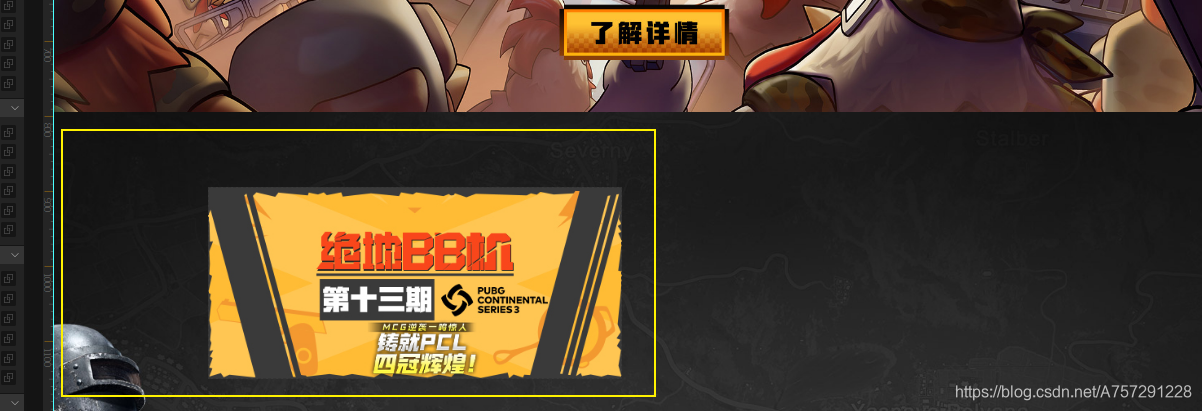
🐶1_bit:其實這個時候我們可以看看右邊,其實是一列,我們在右邊的行2中添加一個列,這個列添加幾個文本就可以了。但是由于左邊的圖片已經距離了頂部 100 個單位,此時我們也需要將這個列距離頂部 100個單位,這也才可以讓這個文字跟左邊的圖片對齊。
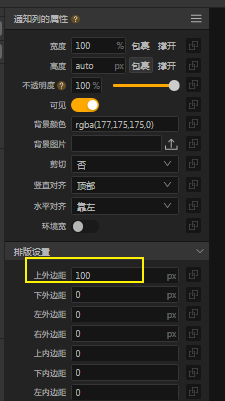
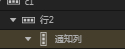
👸小媛:之后就在列中添加文本,然后改一下字體和顏色就ok了對吧?
🐶1_bit:是的。
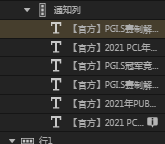
👸小媛:解決,明白了。
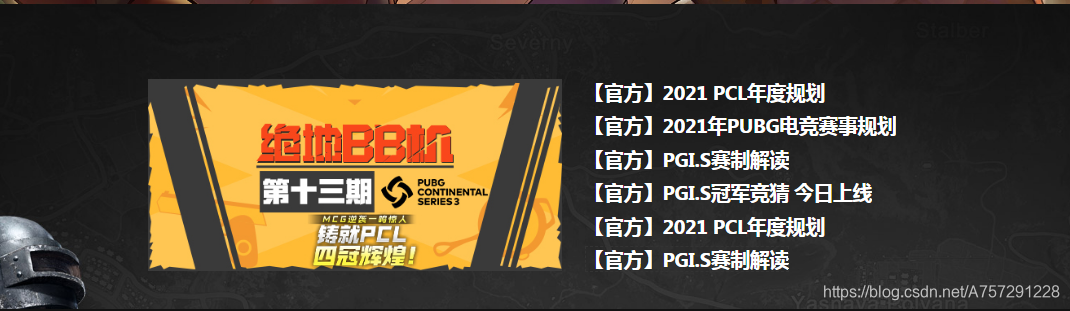
新聞內容編寫
🐶1_bit:接下來就做新聞公告吧。
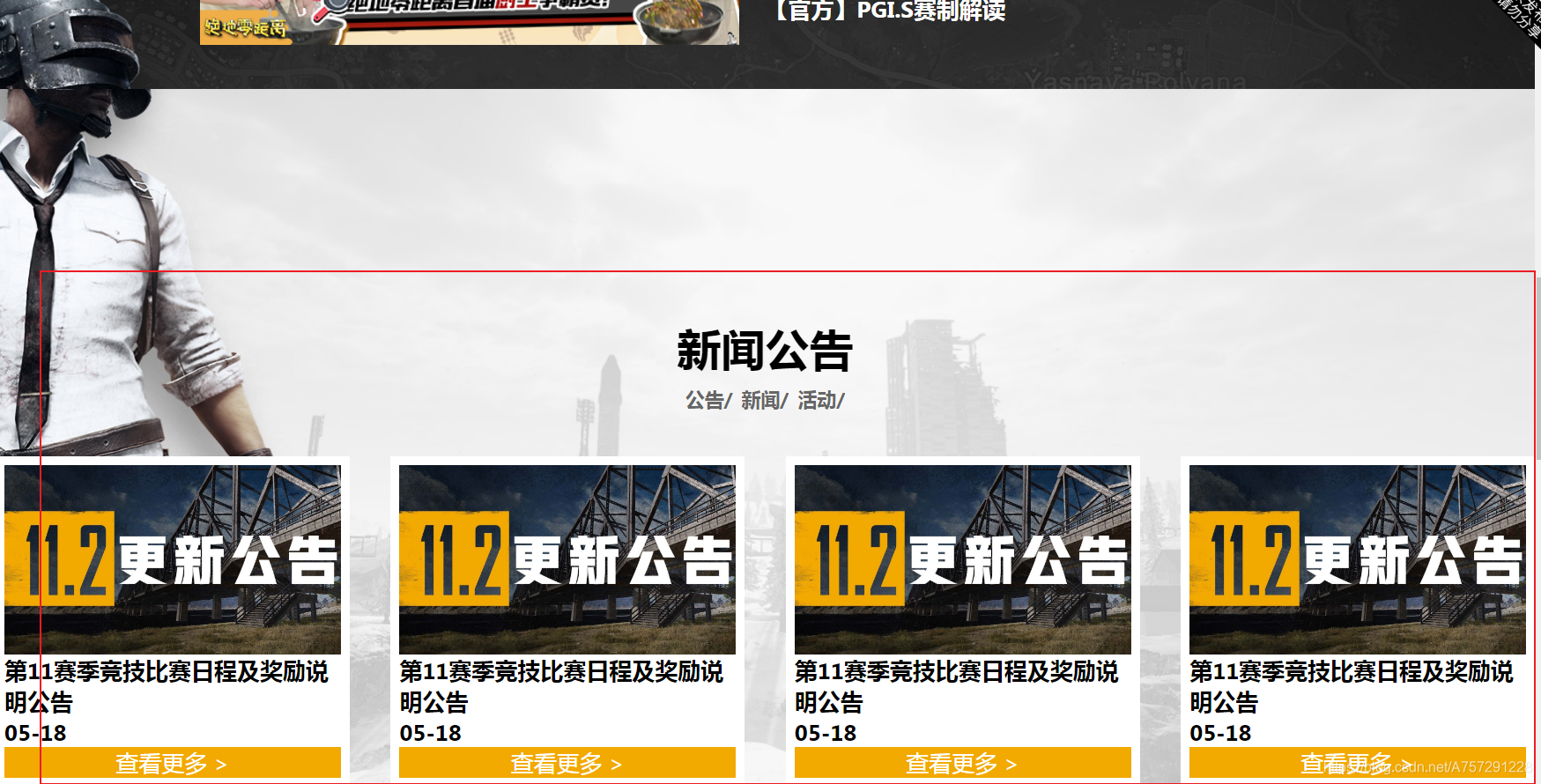
👸小媛:這部分挺簡單,也就是一個行,一個行有一個背景圖片,然后這個行里面包含了3個行,第一個行是一個文本提示新聞公告,第二行就是 公共/新聞/活動/,第三個行就是更新公告的內容。
🐶1_bit:那你做一下吧。
👸小媛:但是那個更新公告我不會呢。
🐶1_bit:那就做之前的。
👸小媛:好勒。首先創建一個行,這個行命名為 c2,然后寬度為 100%,高度為包裹,并且設置一張背景圖。水平對齊為居中。
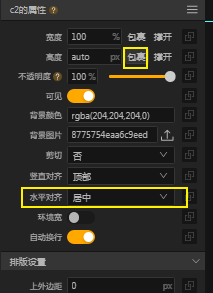
👸小媛:然后在這一行內創建一個行命名為新聞公告,高度為包裹,設置一個上外邊距這樣才可以距離頂部一個距離,接下來我們。
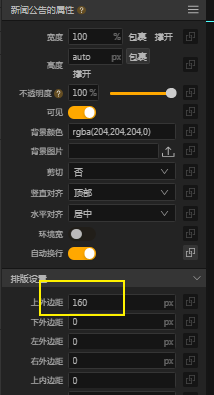
👸小媛:接下來我們在這個新聞公告內創建一個文本,內容為新聞公告,修改文字字體大小和加粗就可以了。
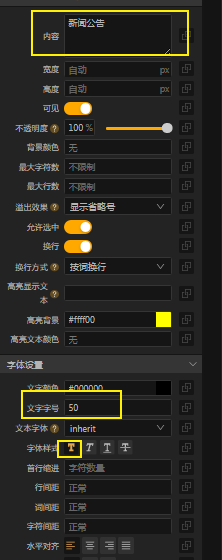
🐶1_bit:說的不錯,繼續往下。
👸小媛:接下來繼續創建一個行,然后寬度為 100%,水平對齊為居中,然后在這個行內添加3個文本,更改內容這樣就對齊了。
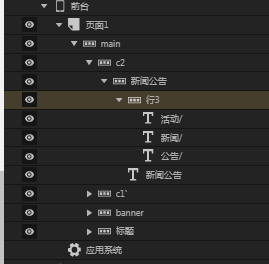

🐶1_bit:哈哈哈,接下來就不會了?
👸小媛:接下來得看 bit 哥的了。😎
🐶1_bit:其實接下來也很簡單的。創建一個行,然后在行中添加4個列,因為這些數據是垂直往下的。
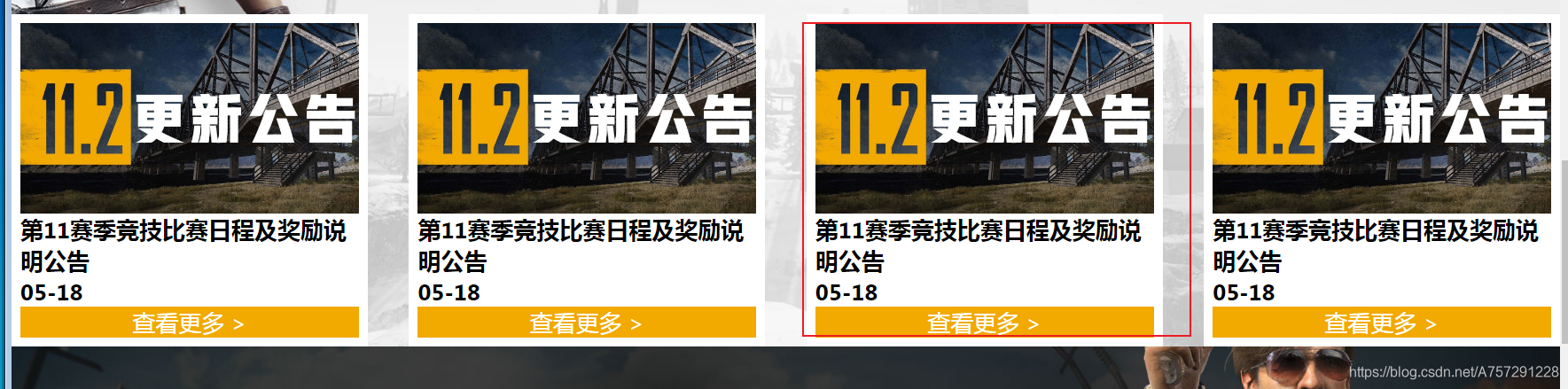
🐶1_bit:首先我們可以創建一個行,在這個行中創建一個列,這個列需要設置上下左右的外邊距,使其跟周圍邊緣有一定距離,保持美觀,隨后寬度設置為 23%,高度設置為包裹。
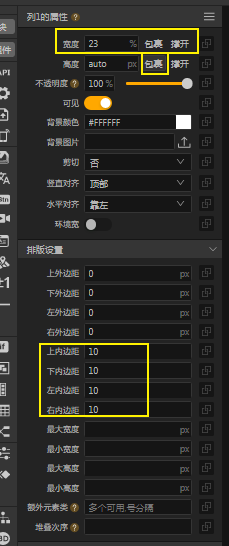
🐶1_bit:接下來不就是在這個列中添加一個圖片,一個文本,和另一個文本了?
👸小媛:好像是耶?直接最后一個文本設置一下背景色就好了,然后所有寬度都為100%占據這個列的整一行就好了。
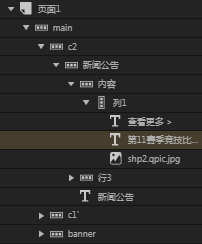

🐶1_bit:然后你在復制4個,不就ok了,但是要注意,要把這個行的水平對齊設置為等間距,這樣就可以相等距離均分顯示了?
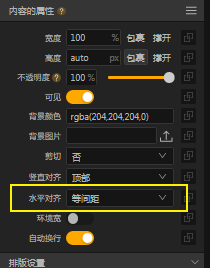
👸小媛:哈哈哈,完美。
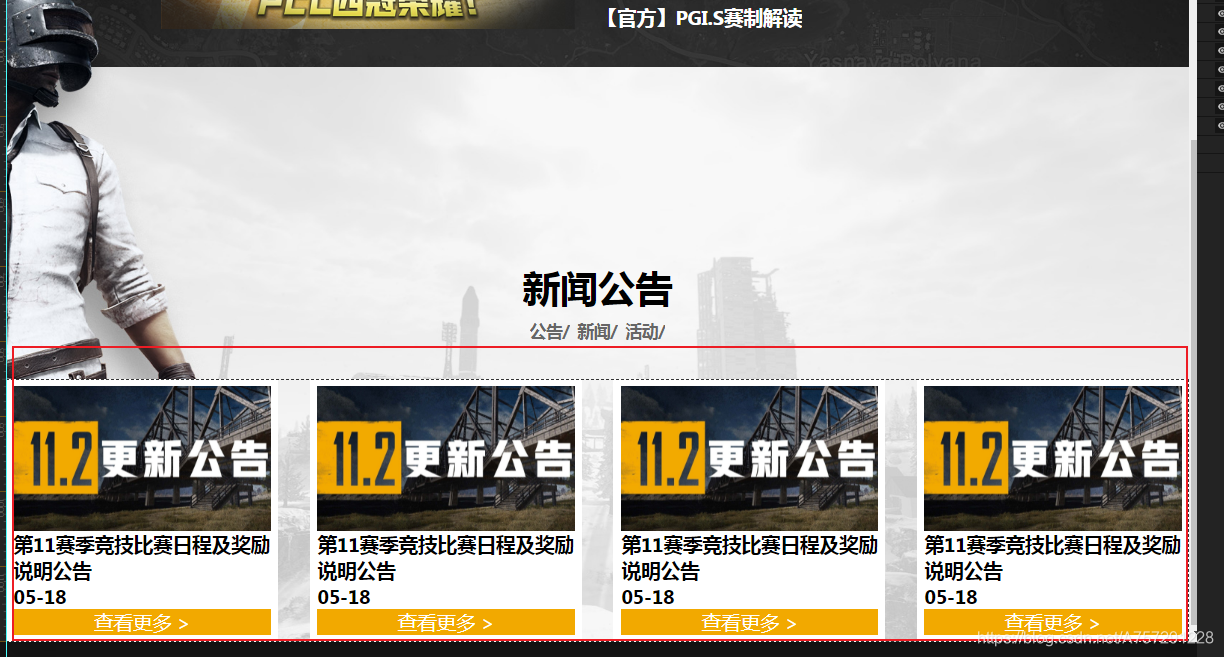
視頻中心編寫
🐶1_bit:這一部分眼熟嗎?
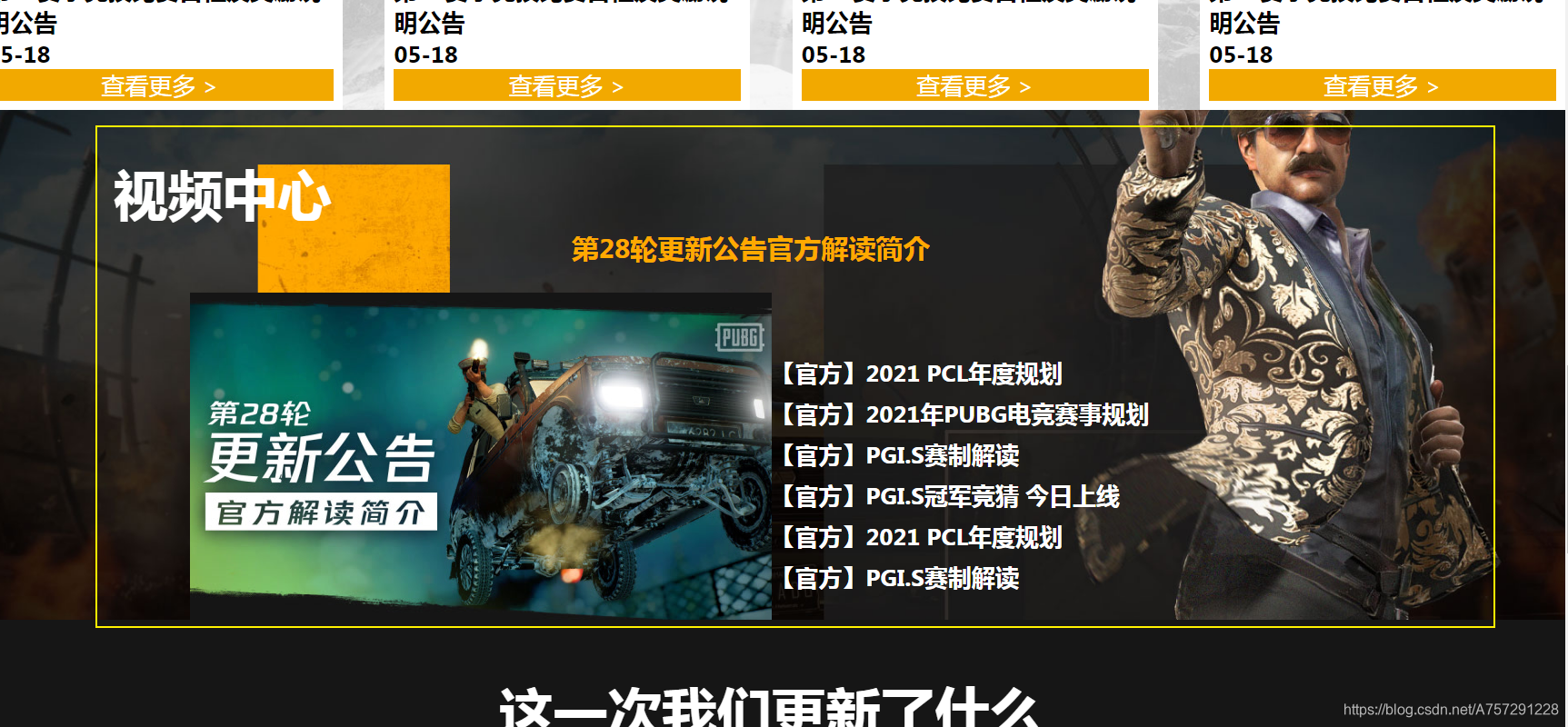
👸小媛:眼熟,就是在這里上面添加兩行就可以了,每個行顯示一個文本。
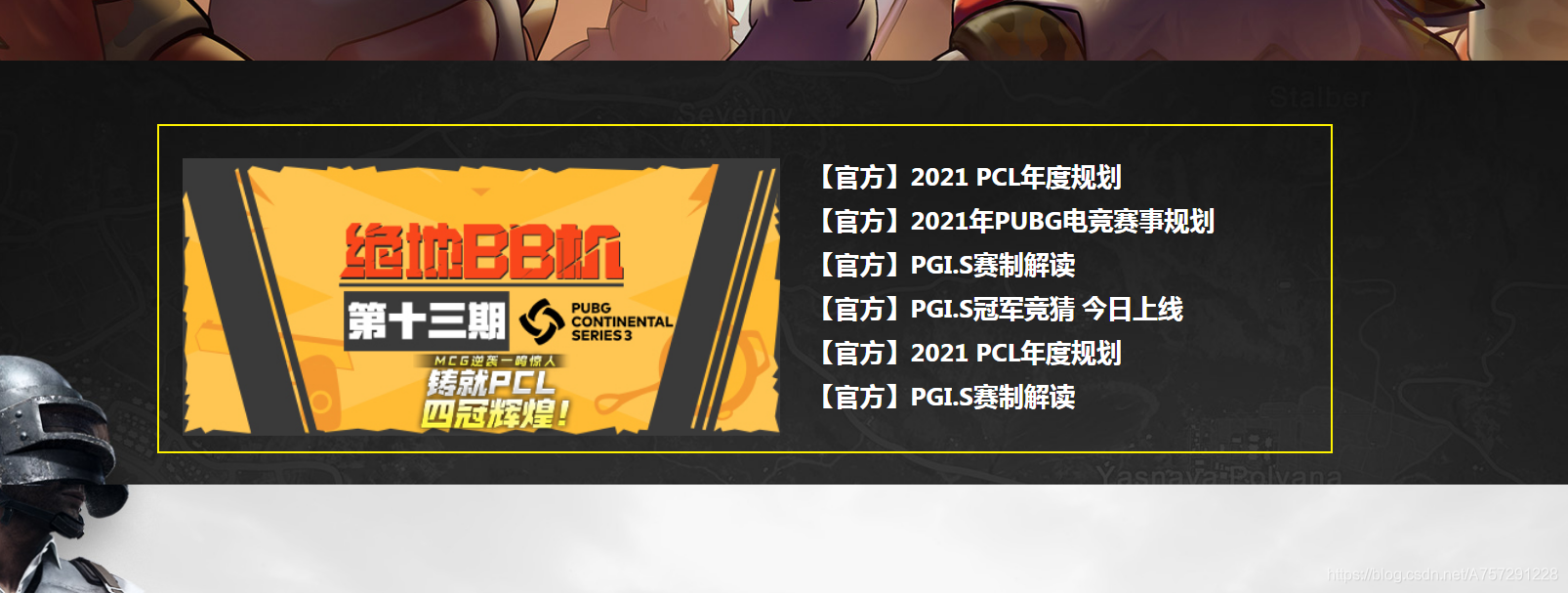
🐶1_bit:那你就復制以下加上去吧。
👸小媛:哈哈哈,搞定。
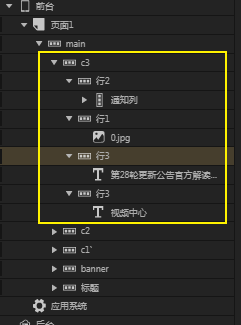
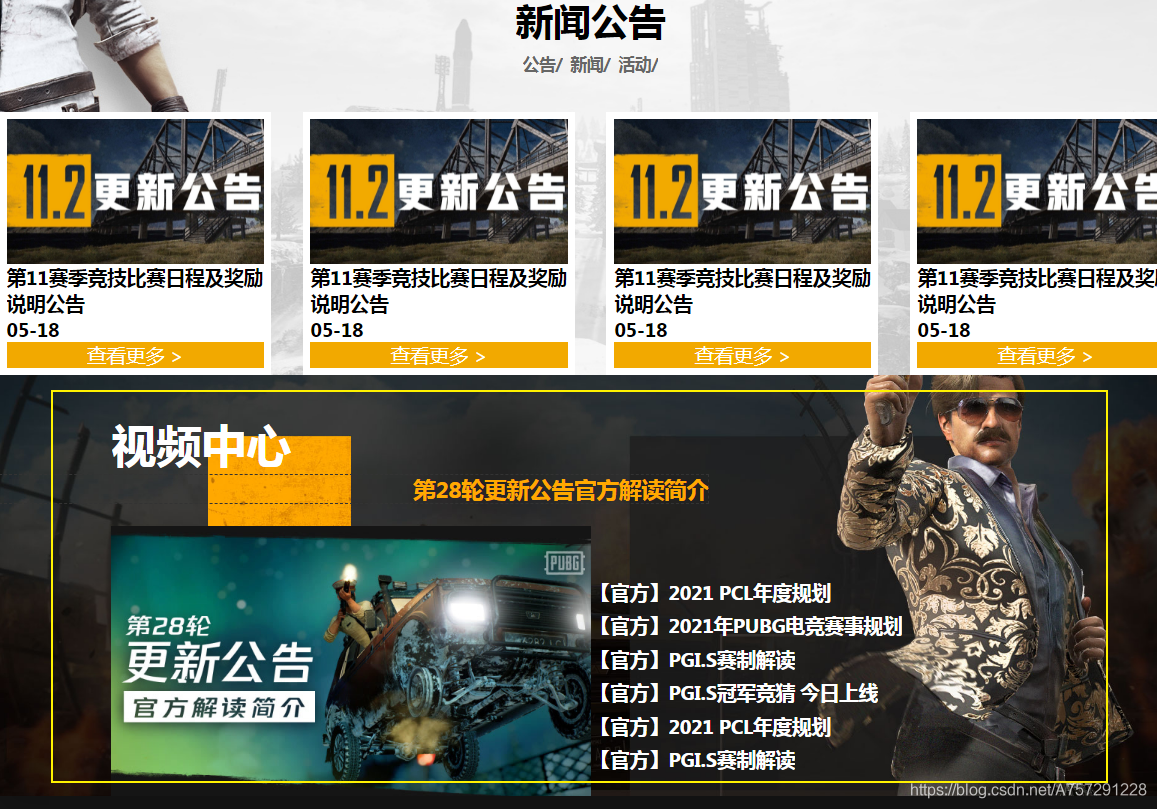
更新內容編寫
🐶1_bit:下面也超簡單,你知道怎么做嗎?
👸小媛:添加一個行,行里面添加一個文本,就顯示這一次我們更新了什么;然后再添加一個行,行里有圖片序列,然后寬度設置為 100% 唄,簡簡單單。
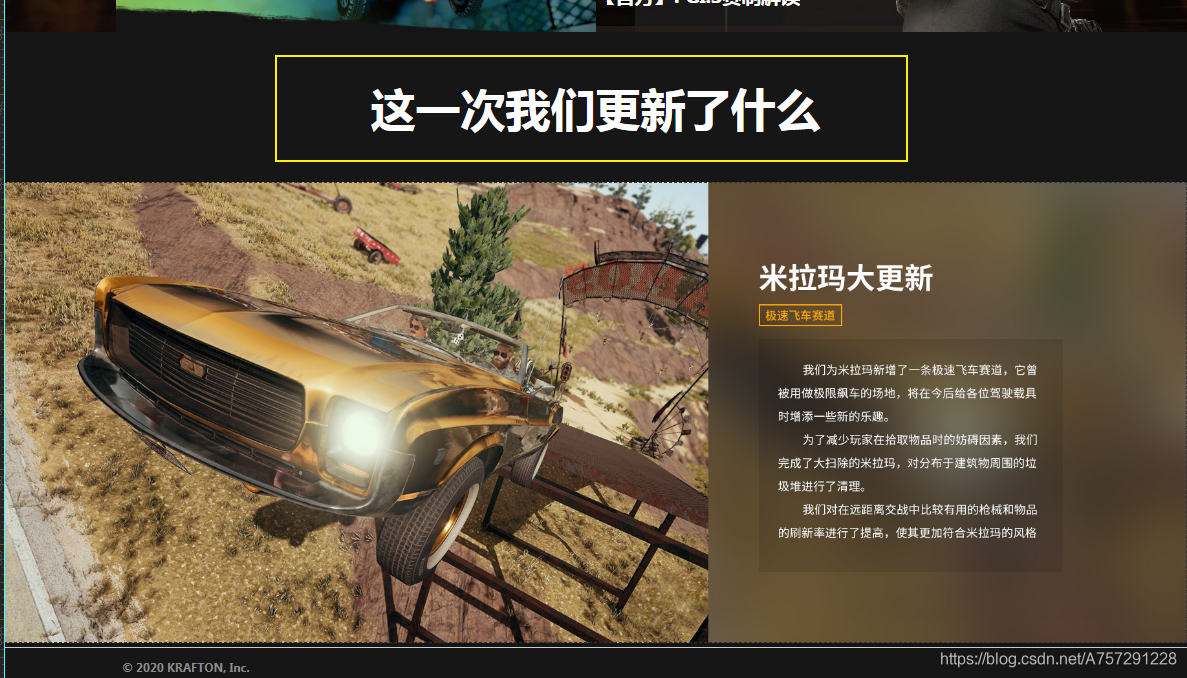
🐶1_bit:哈哈哈,做吧。
👸小媛:就這樣咯,兩個行包含兩個元素,都設置寬度 100% 就可以了,跟前面一樣的。
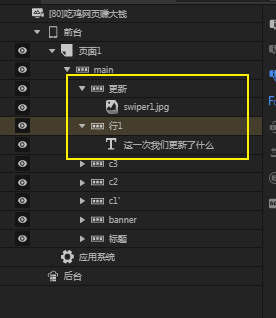
🐶1_bit:牛皮!那之后呢?
👸小媛:最后一個頁尾,就一個行加一個分割線,包裹在另外一個行中;其實就是一個行設置水平對齊為居中,之后包含一個行,這個行的寬度設置為80%,這樣往里面添加一個文本,就可以了,這個文本就是那一串英文。

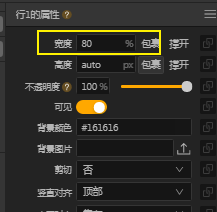

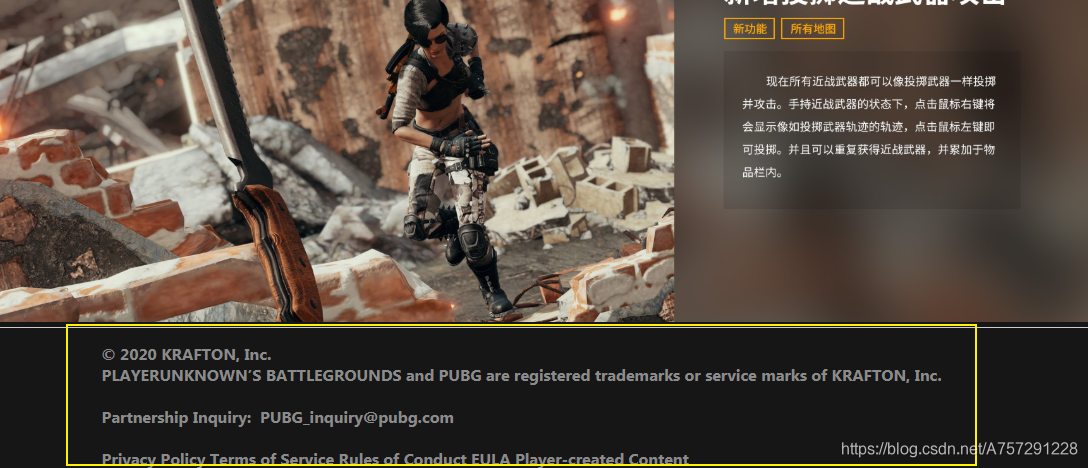
🐶1_bit:可以的,不錯,哈哈哈,恭喜你 300 塊錢到手了。😎
代碼導出
👸小媛:最后面點擊文件,選擇部署,然后導出就可以下載了。
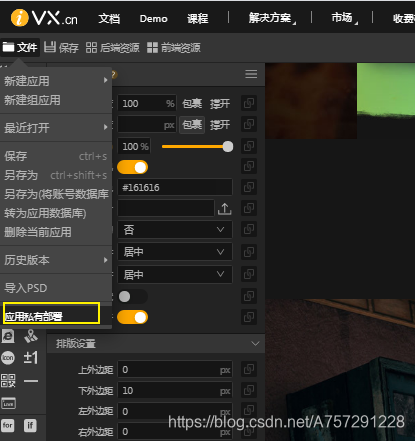
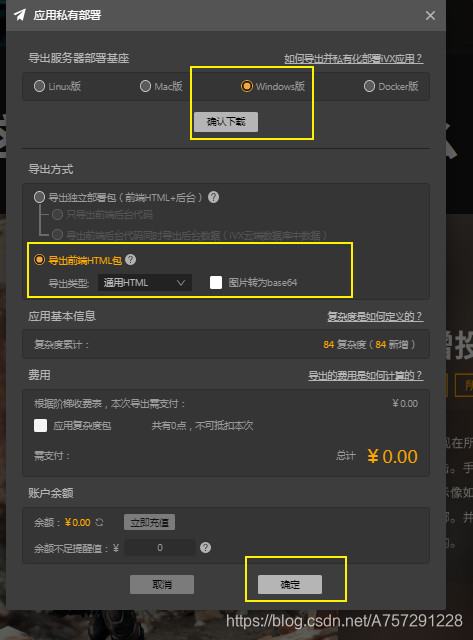
👸小媛:然后壓縮包到手,哈哈哈。


🐶1_bit:恭喜,哈哈哈第一桶金。
👸小媛:多謝~完美!




![1小時零基礎賺一千,教你完成圖書管理系統,不用打代碼絕對學得會![完整全站教學 IVX 實戰第四篇]](http://pic.xiahunao.cn/1小時零基礎賺一千,教你完成圖書管理系統,不用打代碼絕對學得會![完整全站教學 IVX 實戰第四篇])




 數據庫簡介)









)